Как вставить файл PDF в MS Excel?
Каждый день в бизнесе или в любой другой сфере существует множество информации, которую необходимо хранить для будущего использования. Кому-то очень сложно запомнить эту информацию надолго. Более ранние данные и информация хранятся в виде регистратора, файла или документов, но найти их для нас может быть сложно. Это занимает много времени. Для решения этой проблемы Microsoft предлагает программное обеспечение под названием MS Excel.
Microsoft Excel — это программное обеспечение, которое позволяет пользователям систематически хранить или анализировать данные. Он использует электронные таблицы для организации чисел и данных с помощью формул и функций. MS Excel имеет набор столбцов и строк, которые образуют таблицу. Как правило, столбцам присваиваются буквы алфавита, а строкам - числа. Точка, где встречаются столбец и строка, называется ячейкой. Как правило, он используется для хранения записей, данных в различных сферах бизнеса.
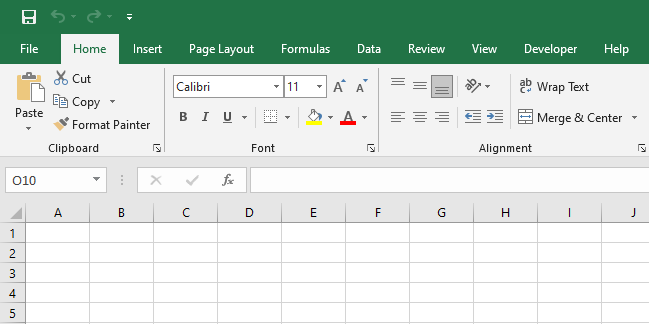
Возможности MS Excel.
- Автоматический расчет — помогает рассчитать группу данных и автоматически показывает результат в области состояния. Вы также можете создавать свои собственные формулы.
- Общий доступ — вы можете поделиться своим файлом данных по сети.
- Шаблоны . Он дает нам множество элегантных шаблонов для вашего дома или бизнеса.
- Диаграммы Excel . Диаграммы Excel помогают очень легко передать вашу информацию. Если вы мудро выбираете диаграммы и четко их форматируете, вы можете донести до них много информации.
- Условное форматирование — помогает пользователям быстро сосредоточиться на важных темах данных или выделить ошибки и выявить важные закономерности в данных.
- Сортировка и фильтрация . Используется для сортировки или фильтрации данных в соответствии с вашими потребностями. Вы также можете изменить порядок данных. Это очень экономит ваше время.
- Панели инструментов . В нем есть набор кнопок, которые обеспечивают доступ одним щелчком к часто используемым командам, таким как «Сохранить», «Отменить» и многим другим.
- Лента . У нее есть команды и элементы управления организованными задачами во вкладках и группах.
Действия по вставке файла PDF в MS Excel
Шаг 1: В строке меню навигации нажмите « Вставить ».
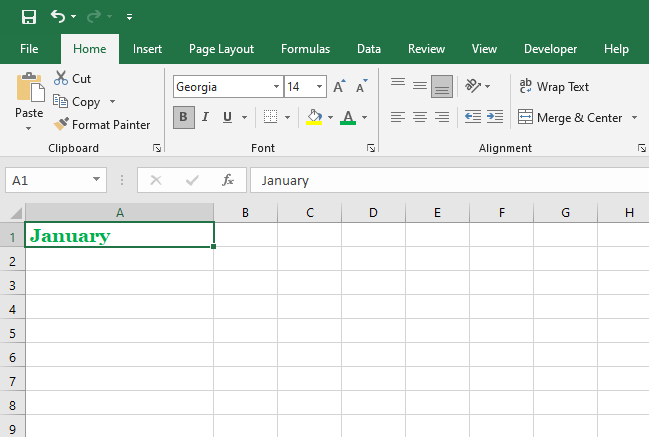
Шаг 2: Выберите параметр « Объект », как показано на рисунке:
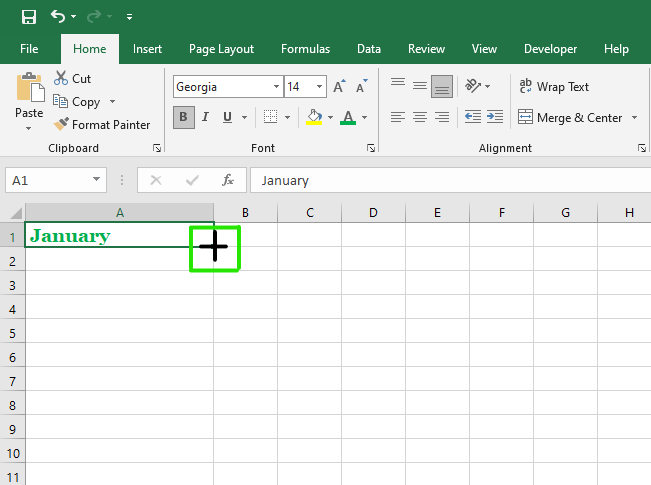
Шаг 3: На экране появится диалоговое окно « Объект », в котором вы можете выбрать различные форматы файла вашего файла.
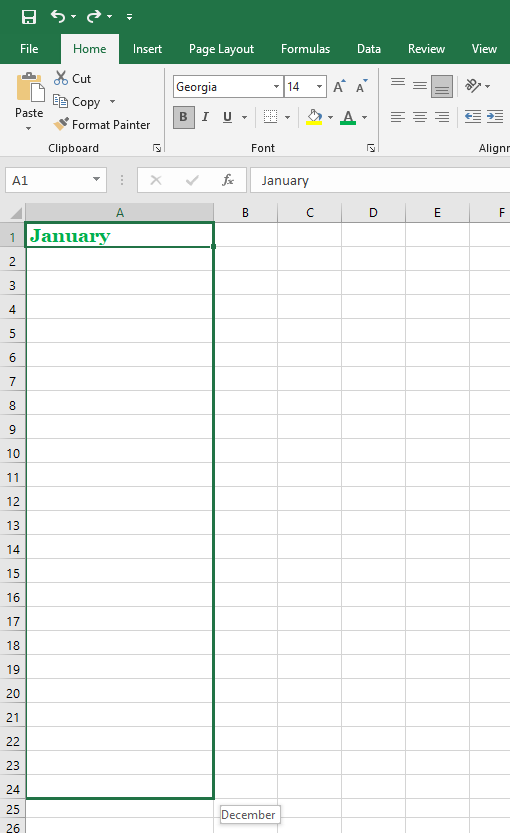
Шаг 4: Теперь нажмите кнопку « Создать новый », как показано на рисунке:
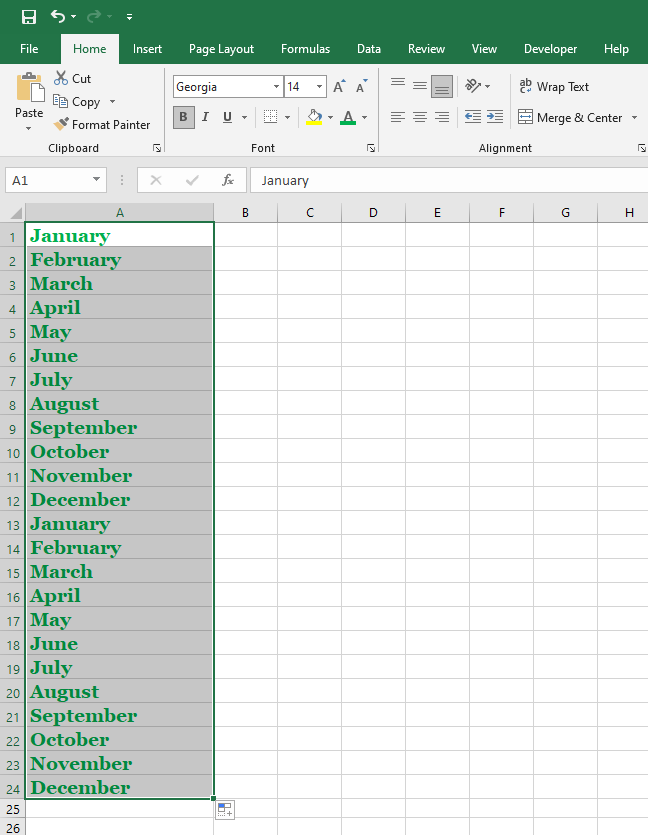
Шаг 5: Выберите в меню соответствующий формат вашего файла (PowerPoint, документ Word, PDF и т. д. ) .
Note: If Adobe Acrobat Reader or any other PDF reader is installed on your system, its name will be displayed in the options as shown in the below screenshot.
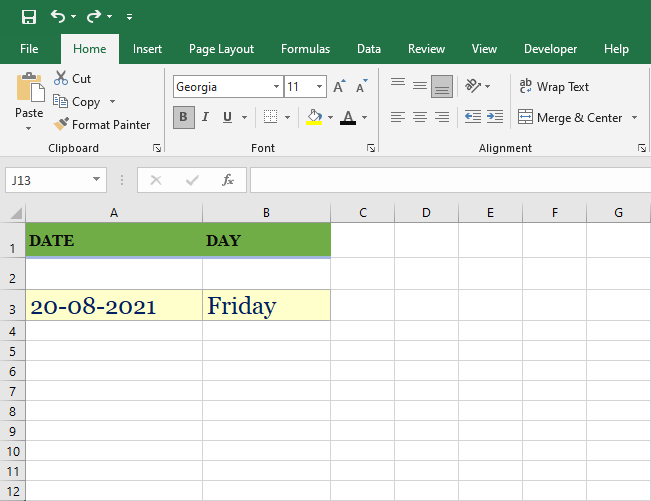
Шаг 6: Выберите в меню пункт «Документ Adobe Acrobat» .
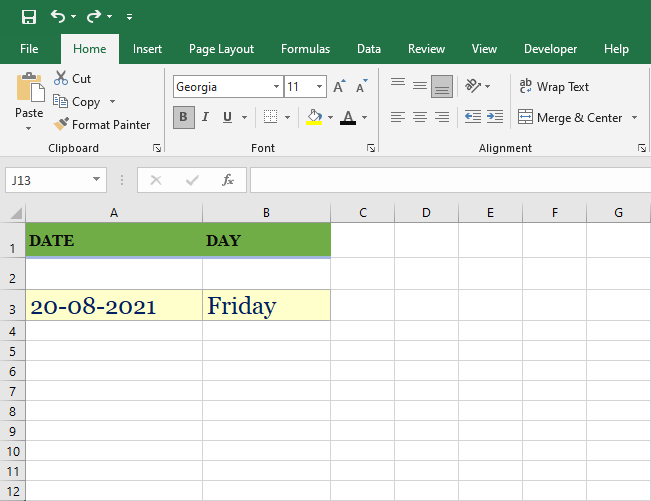
Шаг 7: С правой стороны установите флажок «Отображать как значок» , как показано на рисунке:
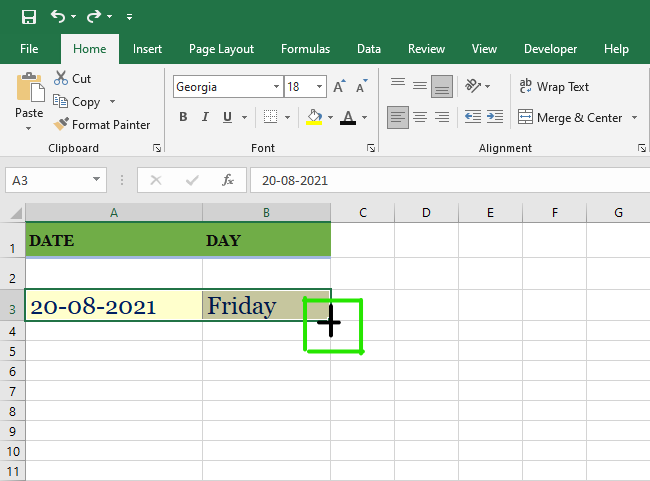
Шаг 8: Если вы хотите изменить значок своего PDF-файла, нажмите кнопку « Изменить значок ».
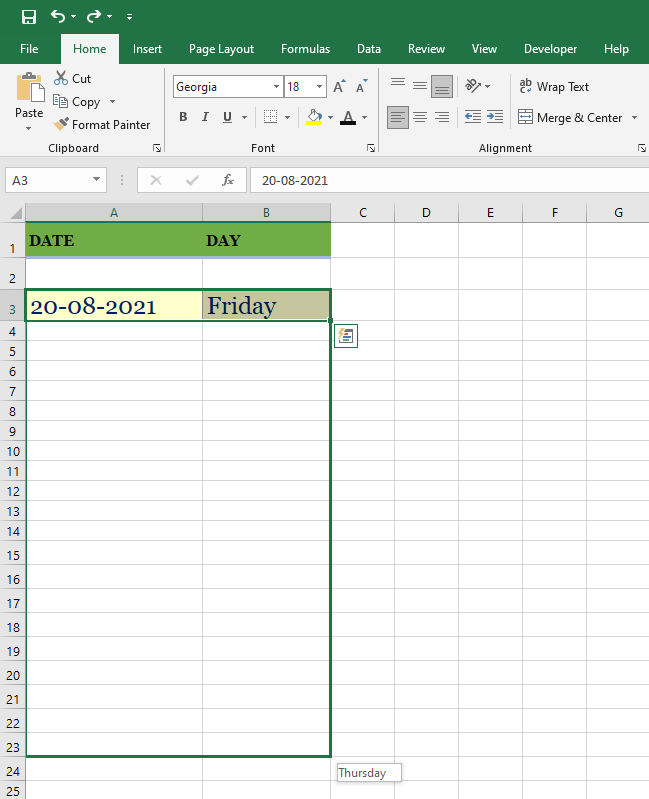
Шаг 9: Теперь выберите значок из меню , как показано на рисунке:
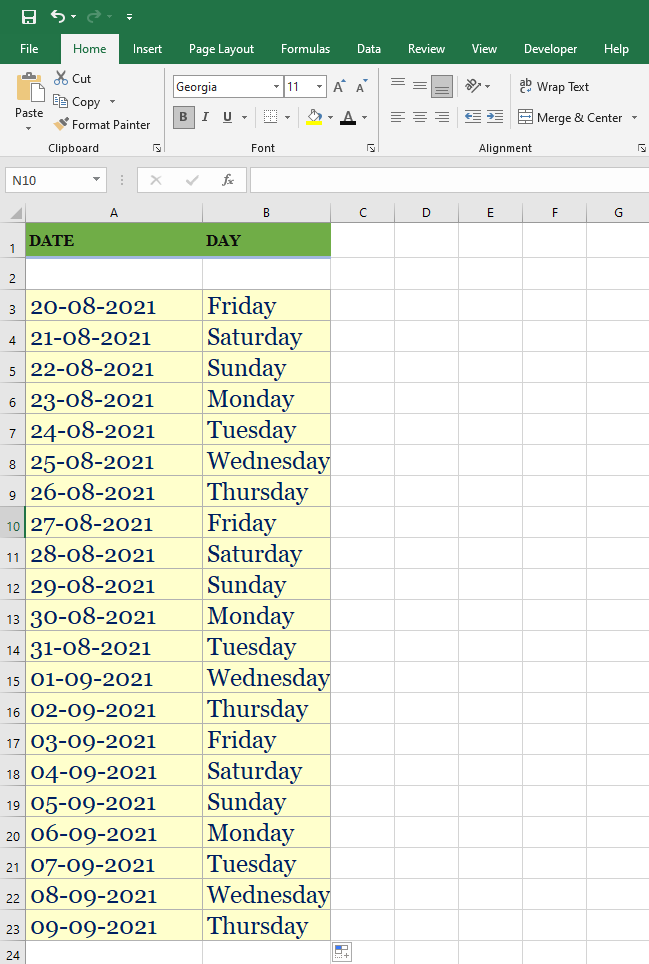
Шаг 10: Если вы хотите изменить имя файла, введите новое имя файла в разделе «Подпись» .
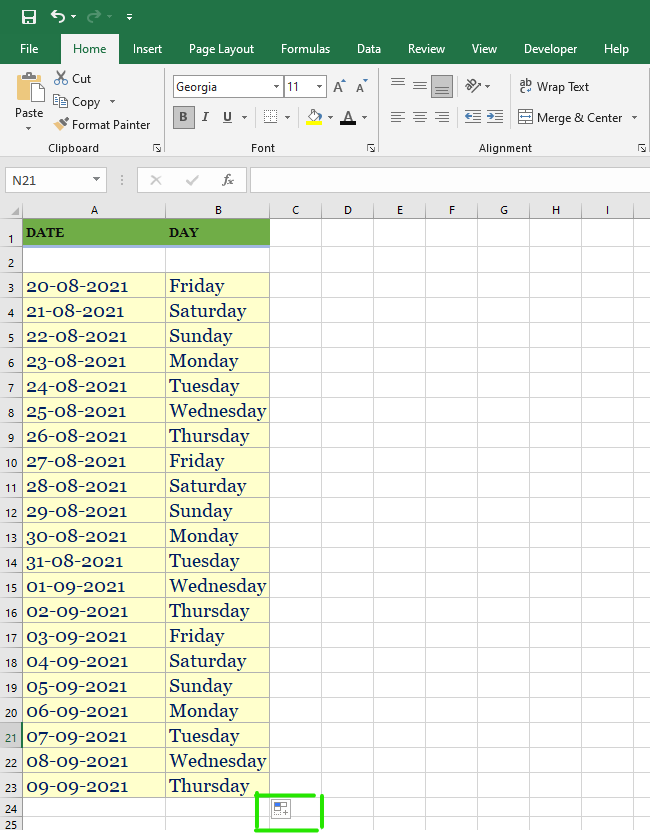
Шаг 11: Далее Нажмите кнопку ОК .
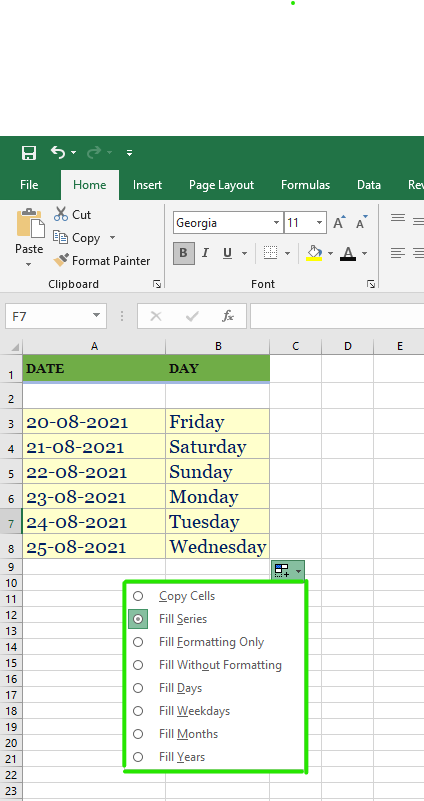
Шаг 12: Снова нажмите кнопку ОК .
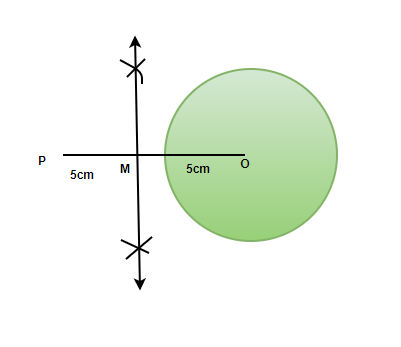
Шаг 13: На экране появится диалоговое окно «Открыть», в котором вы можете выбрать файл PDF.
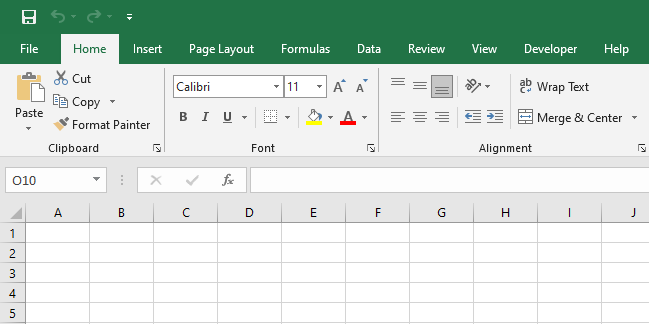
Шаг 14: Теперь выберите накопитель в меню левой панели, где вы должны сохранить файл.
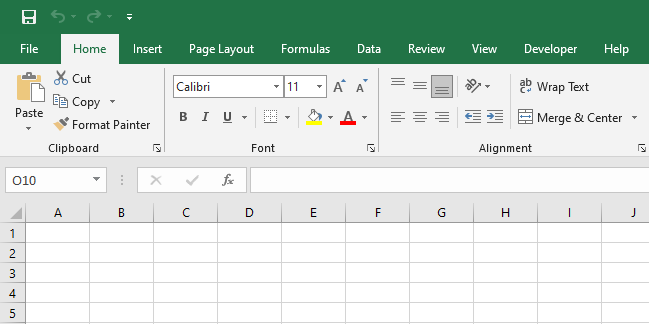
Шаг 15: Выберите файл PDF для вставки .
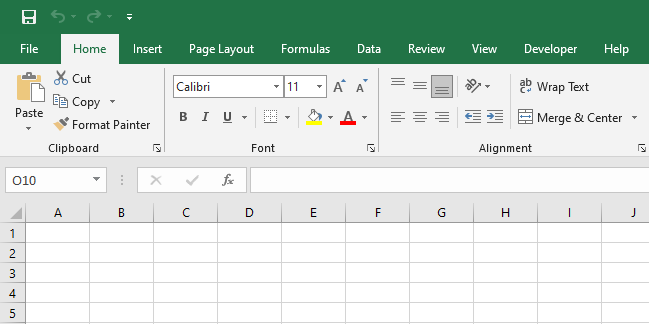
Шаг 16: Нажмите кнопку « Открыть ».
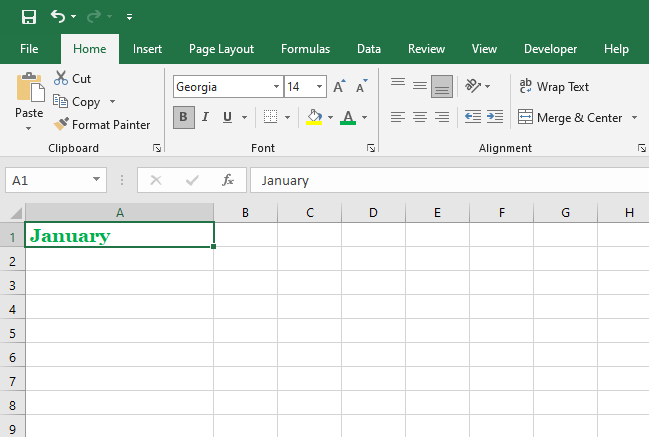
Наконец , файл PDF вставляется в документ.
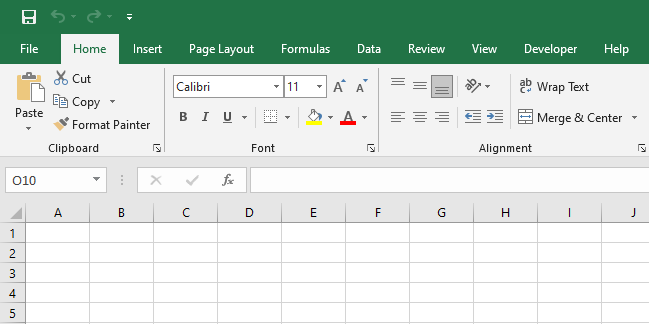
Шаг 17: Чтобы изменить размер, перетащите выделенную кнопку и отрегулируйте размер в соответствии с вашими потребностями, как показано на рисунке:
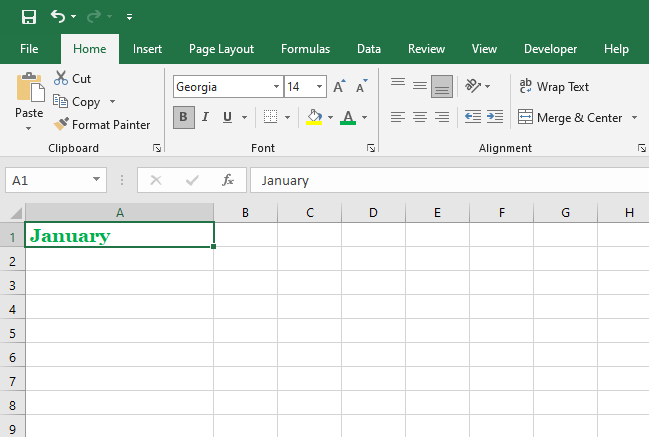
Таким образом , вы можете вставить файл PDF/Word в MS Excel.